
MACS автоматично запам'ятовує всі мережі Wi-Fi, які ви коли-небудь підключалися разом із їх парольними фразами. Якщо у вас виникли проблеми з підключенням до Wi-Fi, ви можете видалити список мереж, щоб усунути проблему.
Якщо є мережа, яку ви раніше підключили, це більше не працює, видаляючи його та підключення знову, це гарне місце, щоб розпочати усунення несправностей. Незалежно від того, чи хочете ви видалити одну Winky Network або ви хочете, щоб кожен Wi-Fi Network Macos зберігався протягом багатьох років, ви можете зробити це з того самого місця на екрані налаштувань мережі Mac.
По-перше, відкрити системні уподобання. Для цього натисніть значок "Apple" у верхній лівій стороні панелі меню та виберіть "Системні уподобання".
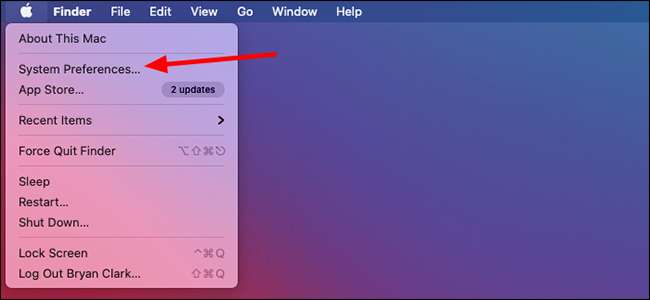
З меню «Налаштування системи» натисніть опцію "Мережа".
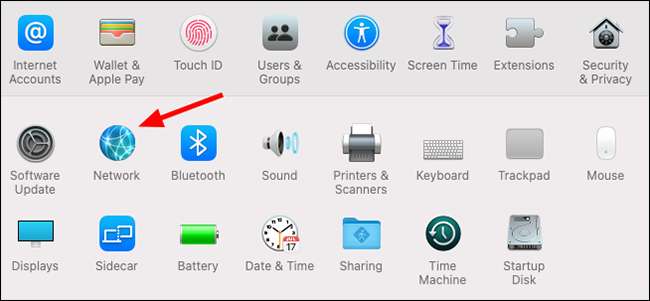
Переконайтеся, що ви вибрали "Wi-Fi" у лівій стороні вікна та натисніть кнопку "Додатково" у нижній частині вікна, щоб відкрити більше варіантів.
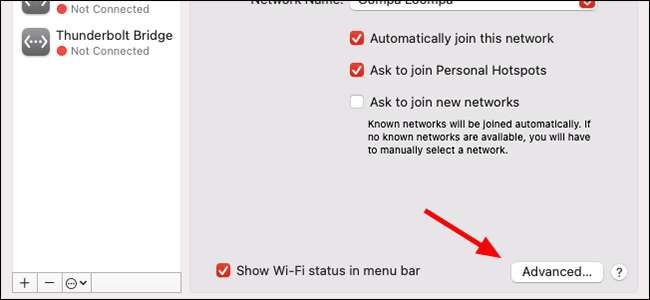
Натисніть мережу, яку ви хочете видалити, щоб виділити його. Якщо ви хочете видалити декілька мереж, команда + натисніть кожну. Натисніть кнопку "-", щоб видалити мережі.
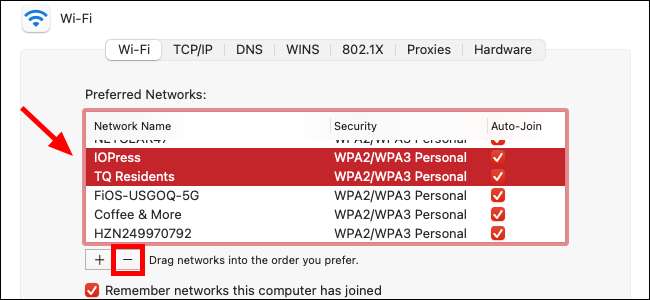
Натисніть "Видалити" у спливаючому вікні, щоб видалити мережі. Якщо ви вибрали більше однієї мережі, щоб видалити, ви можете перевірити "Застосувати до всіх", щоб уникнути того, щоб побачити це спливаюче спливаюче кілька разів.
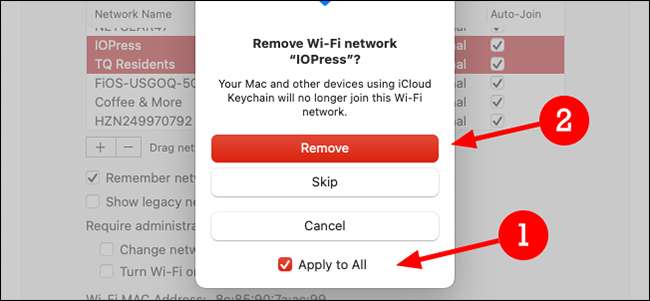
Якщо ви хочете уникнути збереження мереж Wi-Fi у майбутньому, ви можете знімати прапорець поруч з "Запам'ятати мережі Цей комп'ютер приєднався". Це не дуже необхідно, але якщо цифрові безладдя заводить вас з розуму, це завжди варіант.
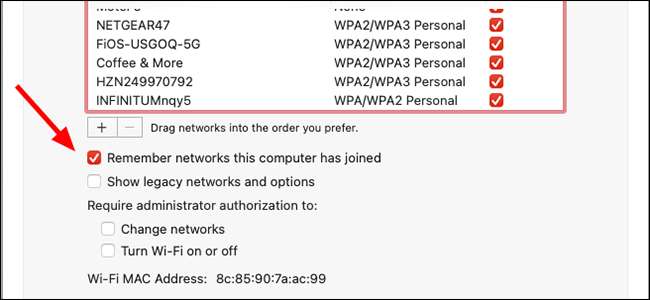
Натисніть кнопку "OK" внизу, коли ви закінчите.
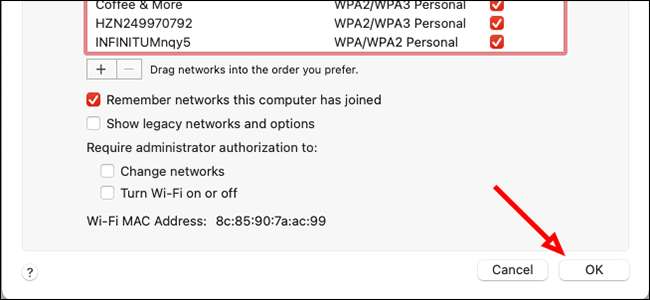
Нарешті, натисніть кнопку "Застосувати", щоб застосувати зміни.
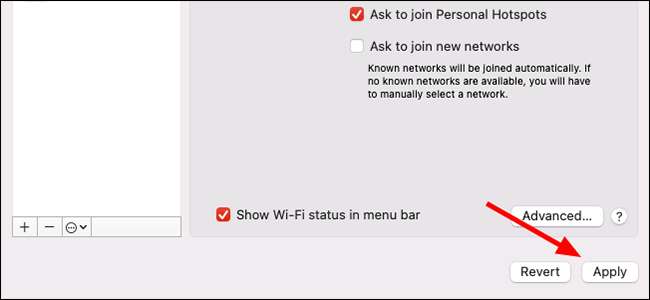
Тепер ви можете закрити вікно налаштувань системи. Наступного разу, коли ви підключаєтеся до видаленої мережі, вам доведеться вибрати його у меню Wi-Fi Wi-Fi Mac вручну, і вам доведеться знову ввести парольну фразу мережі.





